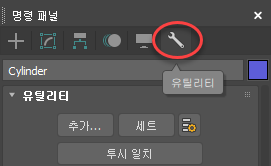
유틸리티 패널
3ds Max 유틸리티는 플러그인으로 제공됩니다. 3ds Max에는 아래 나열된 유틸리티가 제공됩니다. 타사 개발업체의 일부 유틸리티를 사용할 수도 있으므로 3ds Max의 설치에 여기 설명되어 있지 않은 유틸리티가 포함될 수도 있습니다. 도움말  추가 도움말을 선택하여 이러한 추가 플러그인을 설명하는 문서를 찾아보십시오.
추가 도움말을 선택하여 이러한 추가 플러그인을 설명하는 문서를 찾아보십시오.
 MAXScript 도움말을 선택합니다.
MAXScript 도움말을 선택합니다.
인터페이스
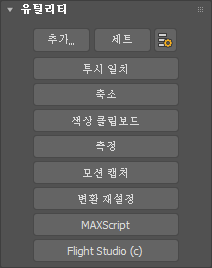
유틸리티 패널에는 유틸리티를 관리하고 불러 오기 위한 롤아웃이 포함되어 있습니다. 유틸리티가 실행되는 동안 추가 롤아웃이 나타날 수 있습니다. 일부 유틸리티는 롤아웃 대신 대화상자를 사용합니다.
유틸리티 롤아웃에는 상단에 다음의 컨트롤이 포함되어 있습니다.
- 추가
-
유틸리티 패널의 버튼에 이미 표시되지 않은 모든 유틸리티를 나열하는 유틸리티 대화상자를 표시합니다. 리스트의 유틸리티를 강조 표시한 다음 확인을 클릭하여 유틸리티 패널에 컨트롤을 표시합니다. 유틸리티의 이름을 두 번 클릭할 수도 있습니다.
- 세트
-
선택할 수 있는 버튼 세트 리스트를 표시합니다. 기본적으로 MAX 기본값이라는 하나의 버튼 세트만 있습니다. 버튼 세트 구성 대화상자를 사용하여 사용자 정의 버튼 세트를 만들 수 있습니다(다음 참조).
팁: 또한 버튼 세트 구성을 마우스 오른쪽 버튼으로 클릭하여 버튼 세트 리스트를 열 수 있습니다.  버튼 세트 구성
버튼 세트 구성-
최대 32개 버튼의 사용자 정의 버튼 세트를 만들 수 있는 버튼 세트 구성 대화상자를 표시합니다.
주: 이 버튼을 마우스 오른쪽 버튼으로 클릭하면 버튼 세트 리스트가 열립니다(위 참조). - [명명된 유틸리티 버튼]
-
이 버튼은 유틸리티 선택을 보여줍니다. 유틸리티를 실행하려면 해당 버튼을 클릭합니다. 유틸리티의 설정이 유틸리티 롤아웃 아래의 롤아웃 또는 대화상자에 나타날 수 있습니다.
유틸리티가 실행되는 동안 해당 버튼을 다시 클릭하여 끄고 유틸리티를 닫거나 다른 유틸리티의 버튼을 클릭할 때까지 이 버튼은 활성 상태로 남아 있습니다.
여러 유틸리티에는 롤아웃 맨 밑에 닫기 버튼이 있습니다. 다른 방법으로 유틸리티를 닫을 수도 있습니다. 유틸리티 컨트롤이 롤아웃이 아니라 대화상자에 나타난 경우 대화상자를 닫으면 유틸리티도 닫힙니다.